En tant que technicien Apple, je peux dire avec assurance que tous les autres articles que j’ai vus sont Faux.
D’autres articles que j’ai vus, y compris le propre article d’assistance d’Apple, expliquent un solution unique pour un raison unique que les iPhones gèlent, mais il y a beaucoup choses qui peuvent causer un iPhone gelé. D’autres articles ne parlent pas de la façon de réparer le problème, et c’est un problème qui ne disparaît pas de lui-même.Pourquoi mon iPhone est-il gelé?
Votre iPhone est gelé à cause d’un problème logiciel ou matériel, mais la plupart du temps, un problème logiciel sérieux est la cause du gel des iPhones. Cependant, si votre iPhone sonne toujours mais que l’écran est noir, vous trouverez la solution dans mon article intitulé L’écran de mon iPhone est noir! S’il est gelé, lisez la suite.1. Libérez votre iPhone
Habituellement, vous pouvez dégeler un iPhone en effectuant une réinitialisation matérielle, et c’est aussi loin que les autres articles vont habituellement. Une réinitialisation matérielle est un pansement, pas une solution. Lorsqu’un iPhone se bloque en raison d’un problème plus profond comme un problème matériel, une réinitialisation matérielle peut ne pas fonctionner du tout. Cela étant dit, si nous allons réparer votre iPhone gelé, une réinitialisation matérielle est la première chose que nous ferons.Comment faire une réinitialisation matérielle sur votre iPhone
Maintenez le bouton d’accueil (le bouton circulaire sous l’écran) et le bouton de mise en veille / réveil (le bouton d’alimentation) ensemble pendant au moins 10 secondes. Si vous avez un iPhone 7 ou 7 Plus, vous devrez réinitialiser votre iPhone en appuyant et en maintenant enfoncé le bouton d’alimentation et baisser le volume bouton ensemble. Vous pouvez relâcher les deux boutons après l’apparition du logo Apple à l’écran. Vous devriez pouvoir utiliser votre iPhone après sa mise sous tension, mais Je vous recommande vivement de continuer à lire pour comprendre pourquoi votre iPhone a gelé en premier lieu, afin que cela ne se reproduise plus. Si une réinitialisation matérielle ne fonctionne pas ou si votre iPhone se fige immédiatement après son redémarrage, passez à l’étape 4. Les iPhones ne passent généralement pas d’un état de fonctionnement parfait à un état complètement gelé. Si votre iPhone a été lent, chauffé ou que sa batterie est en train de mourir très rapidement, mes autres articles peuvent vous aider à résoudre ces problèmes, ce qui peut à son tour résoudre celui-ci.2. Sauvegardez votre iPhone
Si votre iPhone a redémarré lors de la dernière étape, je vous recommande vivement de profiter de cette occasion pour sauvegarder votre iPhone. Lorsqu’un iPhone se fige, ce n’est pas seulement un ralentissement, c’est un problème logiciel ou matériel majeur. C’est toujours une bonne idée d’avoir une sauvegarde, surtout si vous ne savez pas si votre iPhone gèlera à nouveau dans une heure ou un jour. Vous pouvez trouver plus d’informations sur la sauvegarde de votre iPhone sur notre chaîne YouTube, ou consultez mon article qui explique comment réparer la sauvegarde iCloud afin de ne plus jamais manquer d’espace de stockage iCloud.3. Essayez de déterminer quelle application a causé le problème
Il y a un problème avec une application ou un service pour que votre iPhone se bloque. Un service est un programme qui s’exécute en arrière-plan de votre iPhone pour que tout fonctionne correctement. Par exemple, Moment essentiel est le service qui assure le suivi de la date et de l’heure sur votre iPhone. Voici quelques questions pour vous aider à résoudre les problèmes:- Utilisiez-vous une application lorsque votre iPhone a gelé?
- Votre iPhone se fige-t-il chaque fois que vous utilisez cette application?
- Avez-vous récemment installé une nouvelle application?
- Avez-vous modifié un paramètre sur votre iPhone?
Que faire si votre iPhone se fige chaque fois que vous ouvrez l’application Mail, Safari ou une autre application intégrée que vous ne pouvez pas supprimer?
Si tel est le cas, allez à Paramètres -> Cette appli et voyez si vous pouvez trouver des problèmes avec la façon dont il est configuré. Par exemple, si Mail provoque le gel de votre iPhone, assurez-vous que vos noms d’utilisateur et mots de passe sont correctement saisis pour vos comptes Mail. Si Safari se fige, accédez à Paramètres -> Safari et choisissez Effacer toute l’historique et les données du site Web. La résolution de ce problème nécessite généralement un travail de détective.Vérifier les diagnostics et l’utilisation
La plupart du temps, ce n’est pas si évident Pourquoi votre iPhone se fige. Aller à Paramètres -> Confidentialité -> Analytics -> Données analytiques et vous verrez une liste d’applications et de services, dont certaines seront reconnues, d’autres non. Le fait que quelque chose soit répertorié ici ne signifie pas nécessairement qu’il y a un problème avec cette application ou ce service. Cependant, si vous voyez quelque chose répertorié encore et encore, et surtout si vous voyez des applications répertoriées à côté de LatestCrash, il peut y avoir un problème avec cette application ou ce service qui provoque le blocage de votre iPhone.Réinitialiser tous les réglages
Réinitialiser tous les paramètres peut vous aider si vous ne savez toujours pas quelle application provoque le gel de votre iPhone. Réinitialiser tous les paramètres réinitialise les paramètres de votre iPhone à leurs valeurs par défaut d’usine, mais cela ne supprime aucune donnée. Vous devrez saisir à nouveau votre mot de passe Wi-Fi et configurer à nouveau l’application Paramètres, mais Réinitialiser tous les paramètres pouvez réparer un iPhone gelé, et c’est beaucoup moins de travail que d’effacer et de restaurer votre iPhone à partir d’une sauvegarde. Pour réinitialiser votre iPhone aux paramètres d’usine par défaut, accédez à Paramètres -> Général -> Réinitialiser -> Réinitialiser tous les paramètres.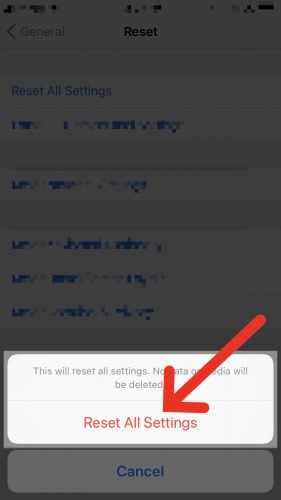
4. Des mesures plus fortes: résolvez définitivement le problème de l’iPhone gelé
Si une réinitialisation matérielle ne fonctionne pas ou si vous avez essayé tous les correctifs logiciels que je décris ci-dessus et que votre iPhone est toujours gelé, nous devons résoudre le problème de l’iPhone gelé avec Le gros marteau, et cela signifie que nous devons DFU restaurer votre iPhone. Connectez votre iPhone à votre ordinateur et ouvrez iTunes. Si iTunes ne reconnaît pas votre iPhone, essayez d’effectuer une réinitialisation matérielle pendant que votre iPhone est connecté à votre ordinateur. Cette option est un dernier recours, car la restauration de votre iPhone Est-ce que supprimez toutes vos données de votre iPhone. Si vous avez une sauvegarde sur iCloud ou iTunes, vous devriez pouvoir restaurer vos données après le redémarrage de votre iPhone. Si vous ne le faites pas, vous ne pouvez rien faire à ce stade pour enregistrer vos données.5. Résoudre le problème matériel
Si votre iPhone n’apparaît pas dans iTunes ou si le processus de restauration échoue continuellement, un problème matériel peut provoquer le gel de votre iPhone. Même une petite quantité de liquide peut faire des ravages avec la batterie, le processeur et d’autres composants internes de votre iPhone. L’iPhone ne s’éteint pas nécessairement si cela se produit: parfois, tout s’arrête. Les services de réparation d’Apple sont de haute qualité, mais ils peuvent être coûteux. Si vous souhaitez passer par Apple, appelez à l’avance et prenez rendez-vous avec la barre Genius, ou visitez la page Web d’assistance d’Apple pour démarrer une réparation par courrier. Une alternative moins chère et de haute qualité que je recommande est Puls, un service de réparation à la demande qui vient à la maison ou au bureau pour réparer votre iPhone.iPhone: non gelé
Nous avons corrigé la raison pour laquelle votre iPhone est gelé et vous savez quoi faire si votre iPhone se bloque à nouveau. J’espère que vous avez découvert quelle application ou quel service était à l’origine du problème et vous êtes convaincu qu’il est résolu pour de bon. Je suis intéressé de savoir ce qui a spécifiquement causé le gel de votre iPhone et comment vous l’avez réparé dans la section commentaires ci-dessous. Votre expérience aidera également les autres à réparer leurs iPhones. Merci d’avoir lu et n’oubliez pas de Pay It Forward,David P.





